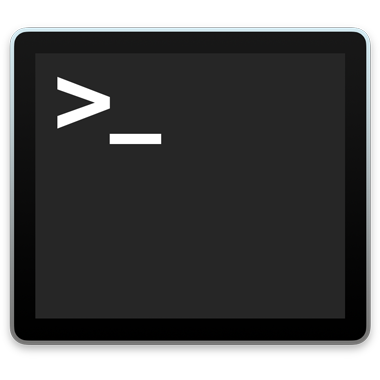
Terminal-Hilfe
Willkommen bei Terminal
In der Befehlszeile führst du UNIX-Befehle und Skripts aus, um deinen Arbeitsablauf zu beschleunigen und sich wiederholende Aufgaben zu automatisieren.
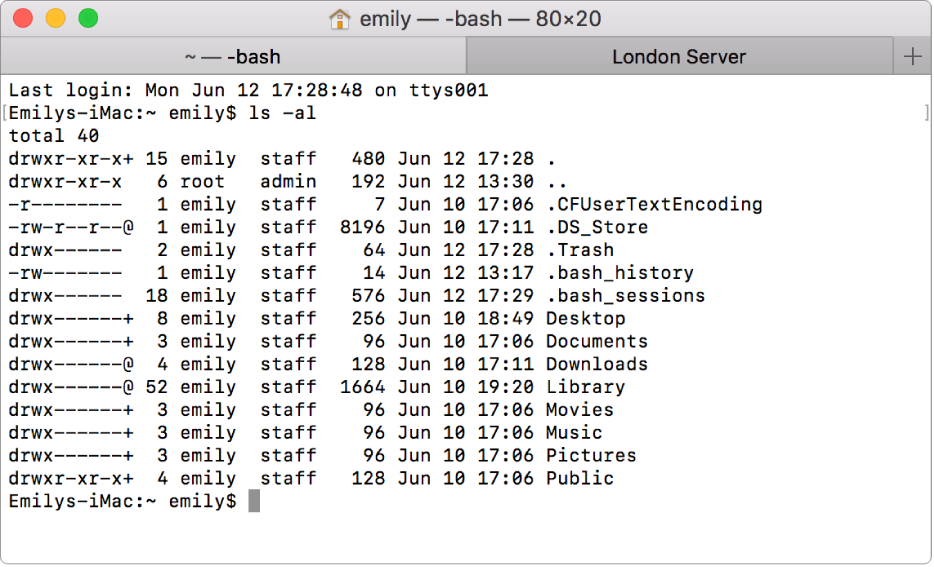
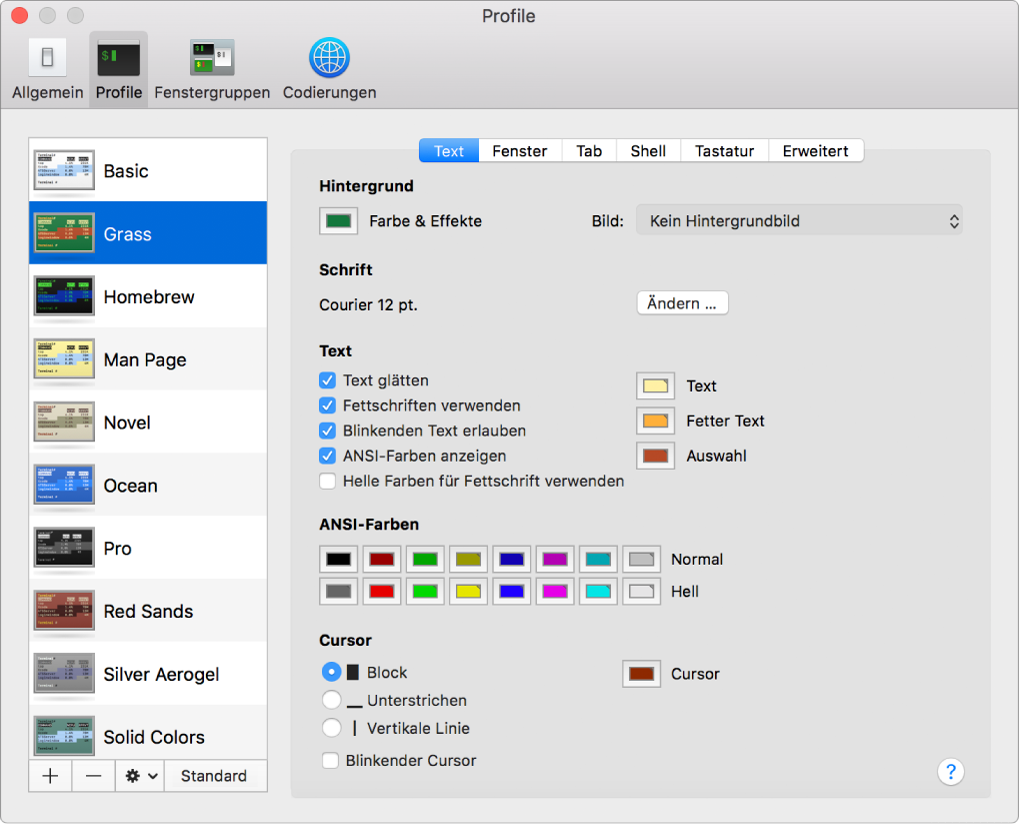
Definieren von Profilen zur Kennzeichnung von Terminal-Fenstern
Wenn du bei mehreren Servern angemeldet bist, kannst du das richtige Terminal-Fenster mithilfe von Hintergrundfarben und Fenstertiteln, die in Profilen definiert wurden, schnell identifizieren. Verwende die in Terminal integrierten Profile oder erstelle deine eigenen Profile. Wähle „Terminal“ > „Einstellungen“ und klicke auf „Profile“, um Profile zu verwenden.
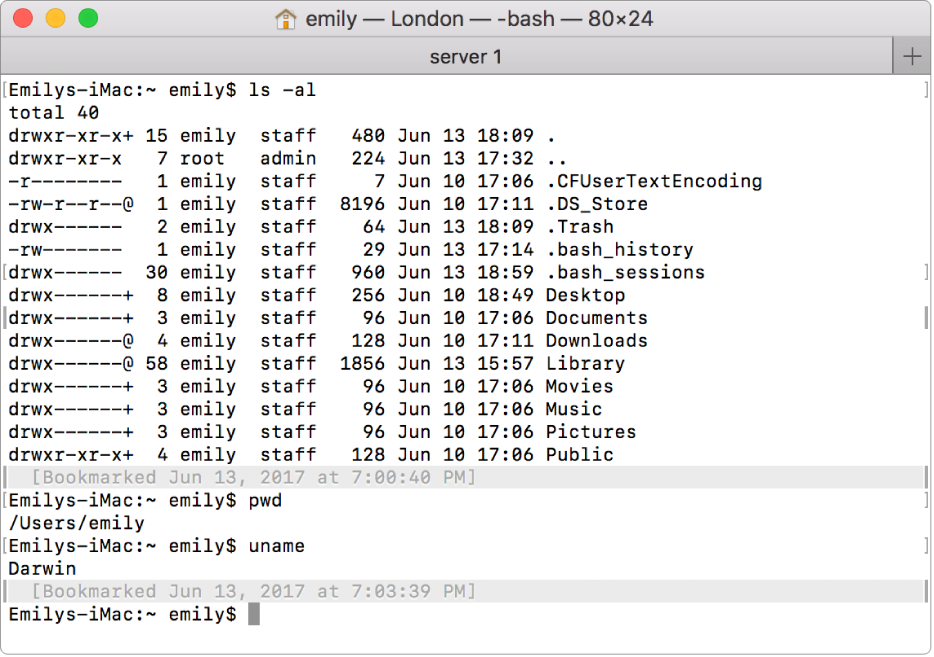
In Terminal-Fenstern navigieren
Füge Markierungen und Leseziechen während deiner Arbeit hinzu und verwenden sie dann, um schnell in langen Terminal-Ausgabefenstern zu navigieren. Wähle eine Zeile im Terminal-Fenster aus und wähle dann zum Hinzufügen einer Markierung „Bearbeiten“ > „Markierungen“ > „Markieren“ oder wähle zum Hinzufügen eines Lesezeichen „Bearbeiten“ > „Markierungen“ > „Als Lesezeichen markieren“.
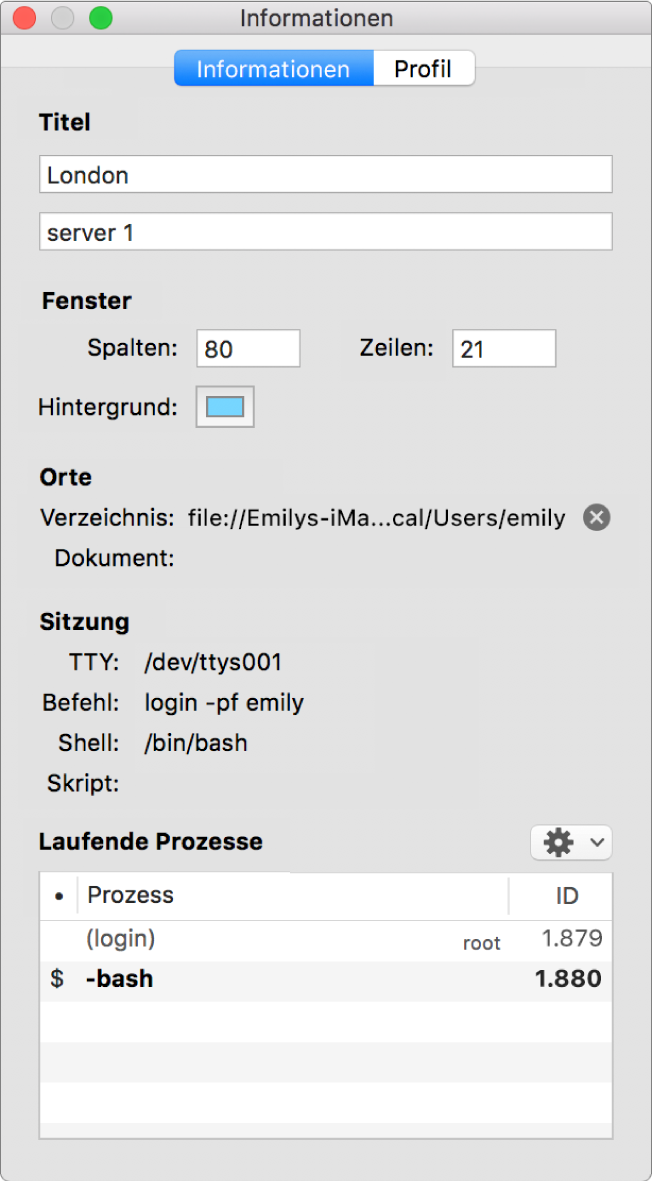
Verwalten von Prozessen
Verwende den Bereich „Informationen“, um ausgeführte Prozesse anzuzeigen und zu verwalten, und um Fenstertitel und Hintergrundfarben schnell zu bearbeiten. Zum Öffnen des Bereichs „Informationen“ drücke die Tastenkombination „Befehl-I“. Zum Senden eines Befehls an einen Prozess wähle den Prozess aus und klicke auf ![]() . Wähle anschließend einen Befehl aus der Signalprozessgruppe aus.
. Wähle anschließend einen Befehl aus der Signalprozessgruppe aus.
Möchtest du mehr wissen? Vgl. Erstellen und Verwalten von Profilen, Verwenden von Markierungen und Lesezeichen und Ausführen von Befehlen und Verwenden von Programmen.